¶ Warum ist es wichtig, dass ich für meine GoodNotes-Notizbücher ein Backup anlege?
Es ist wichtig, ein Backup deiner GoodNotes-Notizbücher zu erstellen, weil du damit sicherstellst, dass deine wertvollen Schulaufzeichnungen nicht verloren gehen. Technische Probleme, wie defekte Geräte oder versehentliches Löschen, können jederzeit auftreten.
Diese Anleitung erklärt dir, wie du deine Notizen in GoodNotes automatisch über IServ sicherst. Alternativ hast du auch die Möglichkeit, deine Notizen in der iCloud zu speichern. Eine Anleitung dazu findest du weiter unten.
Hinweis für Eltern: Die Einrichtung des GoodNotes-Backups wird Ihrem Kind auch im Unterricht erklärt. Es kann jedoch sinnvoll sein, dass Sie sich ebenfalls mit den technischen Abläufen vertraut machen – beispielsweise, falls das Gerät neu aufgesetzt werden muss. Diese Anleitung unterstützt Sie dabei.
¶ Was ist der Unterschied zwischen einem Backup auf den IServ-Schulserver und der Synchronisation über iCloud?
Der Unterschied zwischen einem Backup auf den IServ-Schulserver (via WebDAV) und der iCloud-Synchronisation liegt in der Art der Datensicherung:
-
IServ (WebDAV): Hier handelt es sich um ein einseitiges Backup. Die Daten werden nur vom iPad auf den Schulserver gesichert. Es gibt keine Synchronisation mit anderen Geräten, und die Sicherung erfolgt in eine Richtung.
-
iCloud: Dies ist eine zwei-Wege-Synchronisation. Änderungen an den Notizen werden auf mehreren Geräten automatisch synchronisiert, wenn sie mit derselben Apple-ID verbunden sind. Ideal, wenn mehrere iOS-Geräte genutzt werden.
Zusammengefasst: IServ bietet eine Sicherung, während iCloud eine aktive Synchronisation ermöglicht.
¶ Welche Einstellung empfiehlt die Schule?
Aus Datenschutzgründen empfehlen wir ausdrücklich die Sicherung auf dem IServ-Schulserver. Prinzipiell ist auch möglich, beide Methoden nebeneinander zu verwenden, was das Risiko eines Datenverlustes noch einmal minimiert.
¶ Automatische Backup-Funktion von GoodNotes auf IServ einrichten (via WebDAV)
¶ Schritt 1: GoodNotes-App öffnen
- Öffne die GoodNotes-App auf deinem iPad oder iPhone.
¶ Schritt 2: Einstellungen öffnen
-
Klicke oben rechts auf das Zahnrad-Symbol. Dies öffnet die Einstellungen.
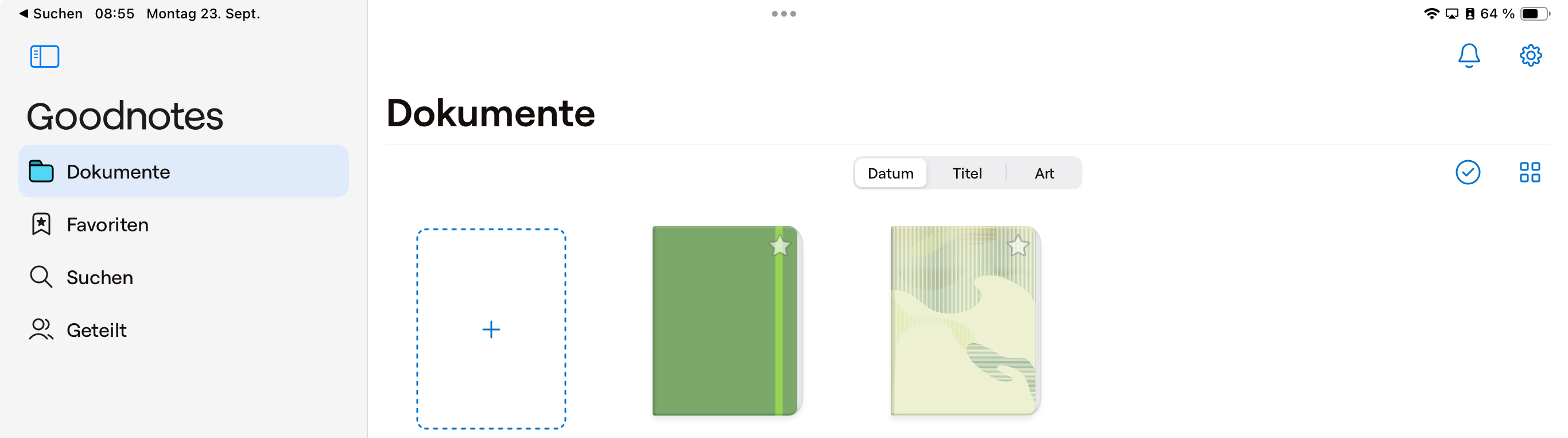
¶ Schritt 3: Cloud & Backup auswählen
-
Wähle in den Einstellungen den Menüpunkt „Cloud & Backup“ aus.
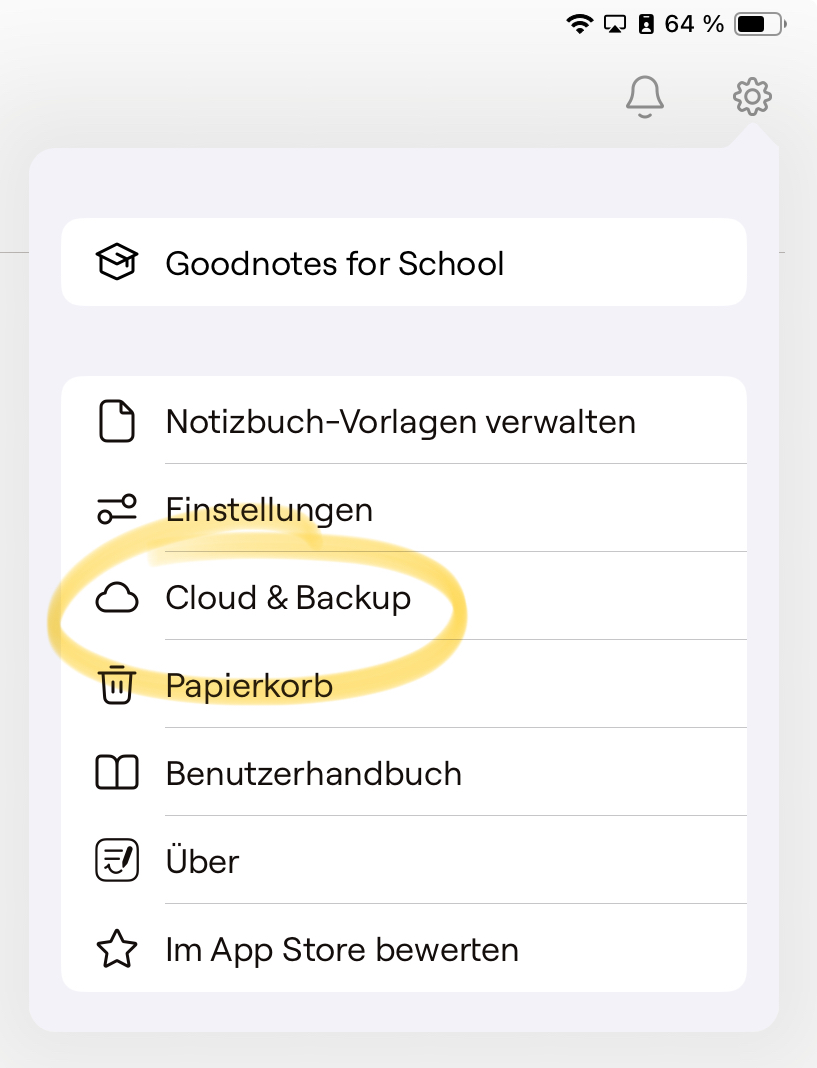
¶ Schritt 4: Automatisches Backup aktivieren
-
Tippe auf „Automatisches Backup“, um die Backup-Funktion zu aktivieren.
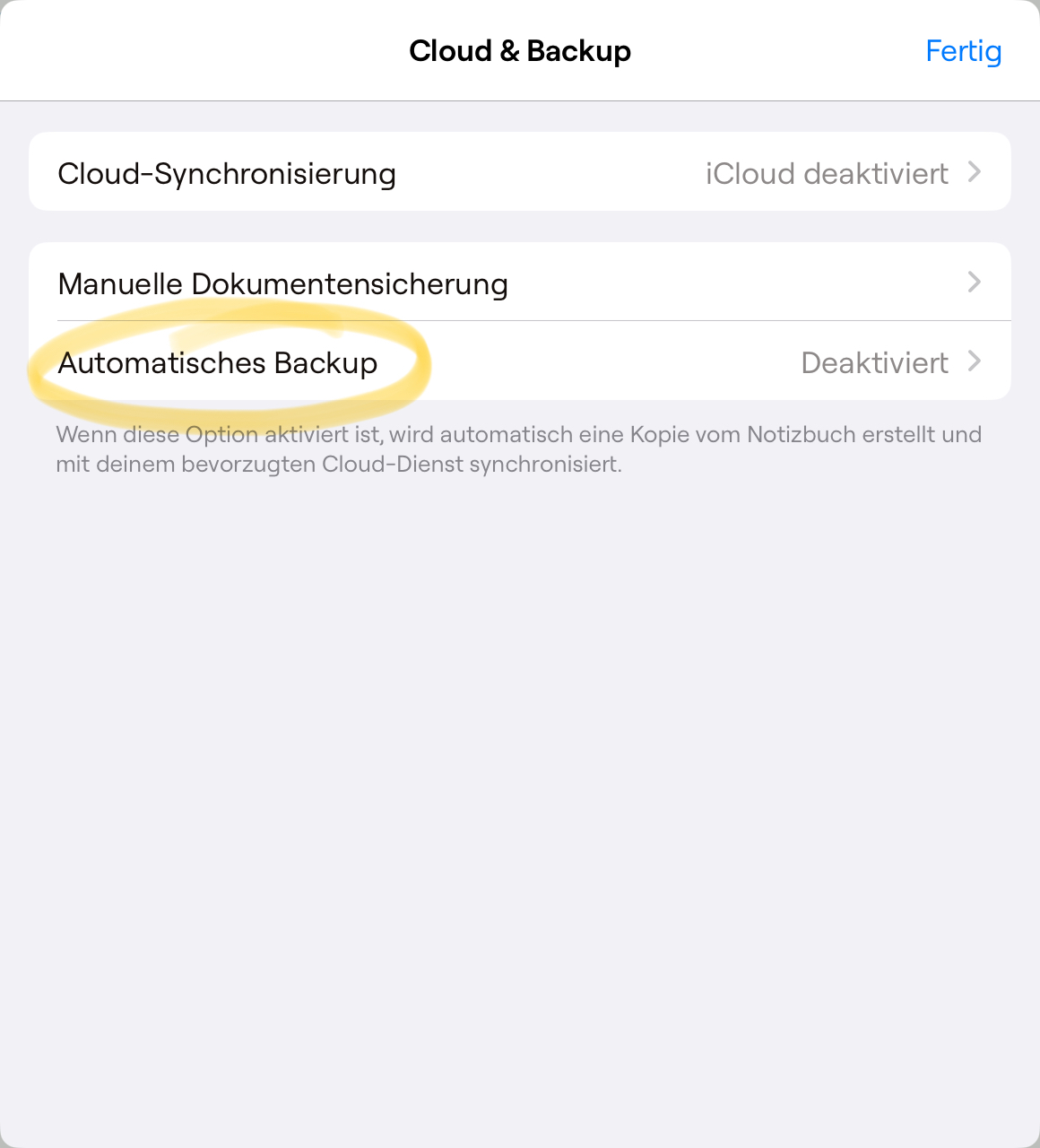
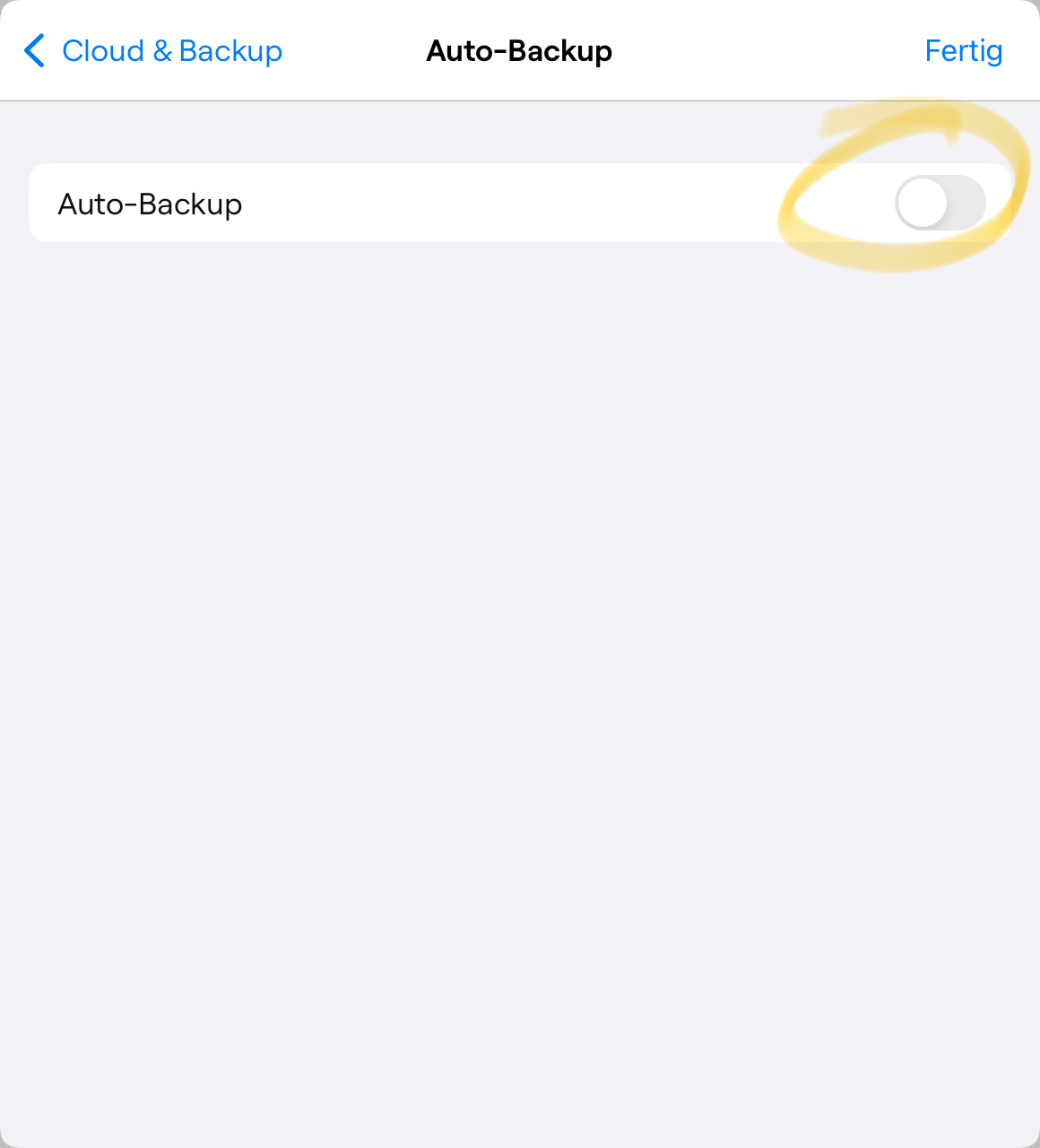
¶ Schritt 5: WebDAV als Cloud-Speicher auswählen
-
Unter „Cloud-Speicher“ wähle „WebDAV“ aus.
-
Tippe danach auf „Mit WebDAV-Server verbinden".
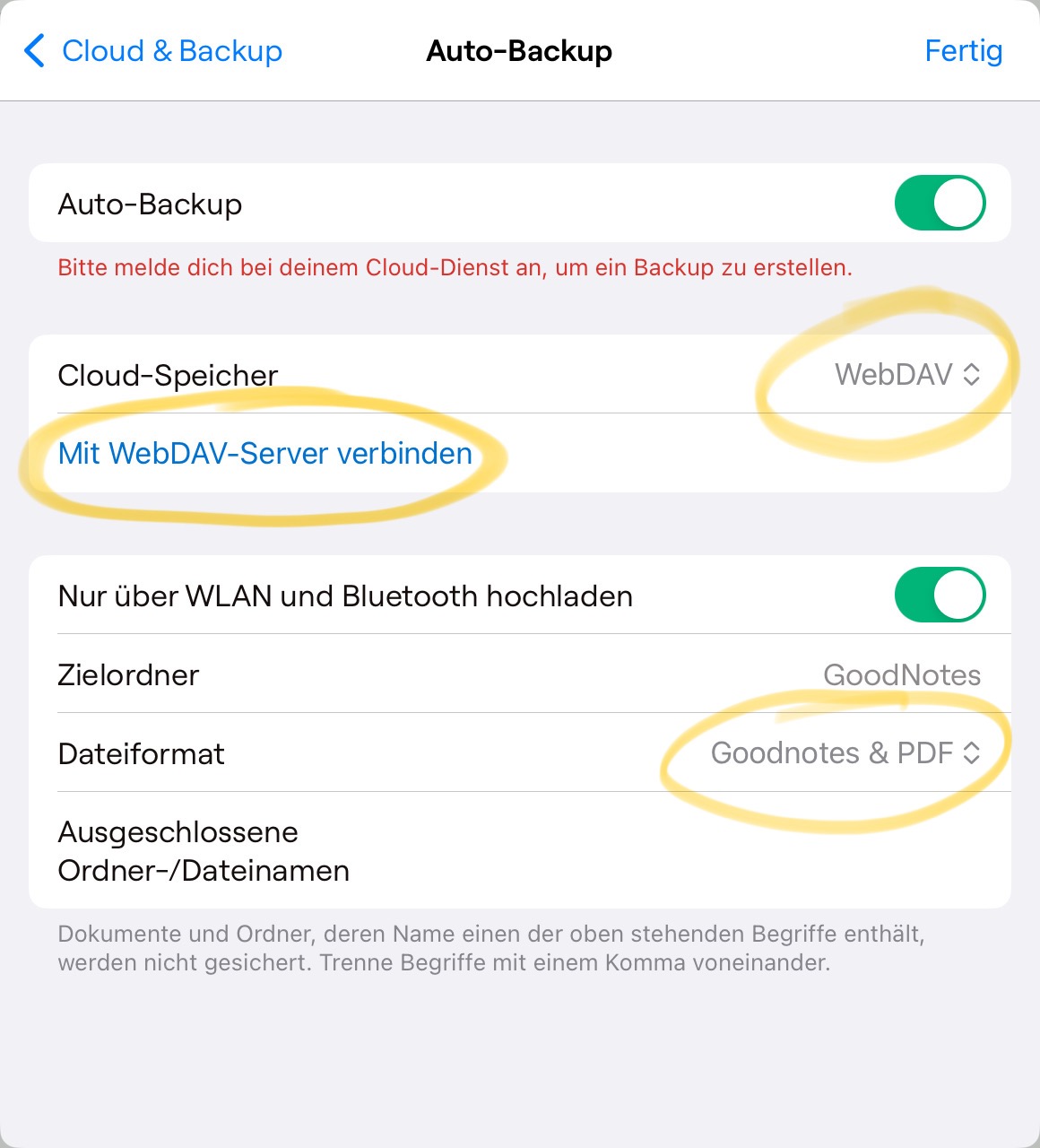
¶ Schritt 6: IServ-WebDAV-Adresse überprüfen
- Wenn die IServ-App auf deinem Gerät installiert ist, sollte die WebDAV-Adresse automatisch im ersten Feld eingetragen sein.
- Überprüfe, ob hier „https://webdav.bzstk.de/Files/“ steht.
Falls nicht, gib diese Adresse manuell ein.
Wichtig: Die richtige Adresse ist notwendig, damit das Backup korrekt gespeichert wird.
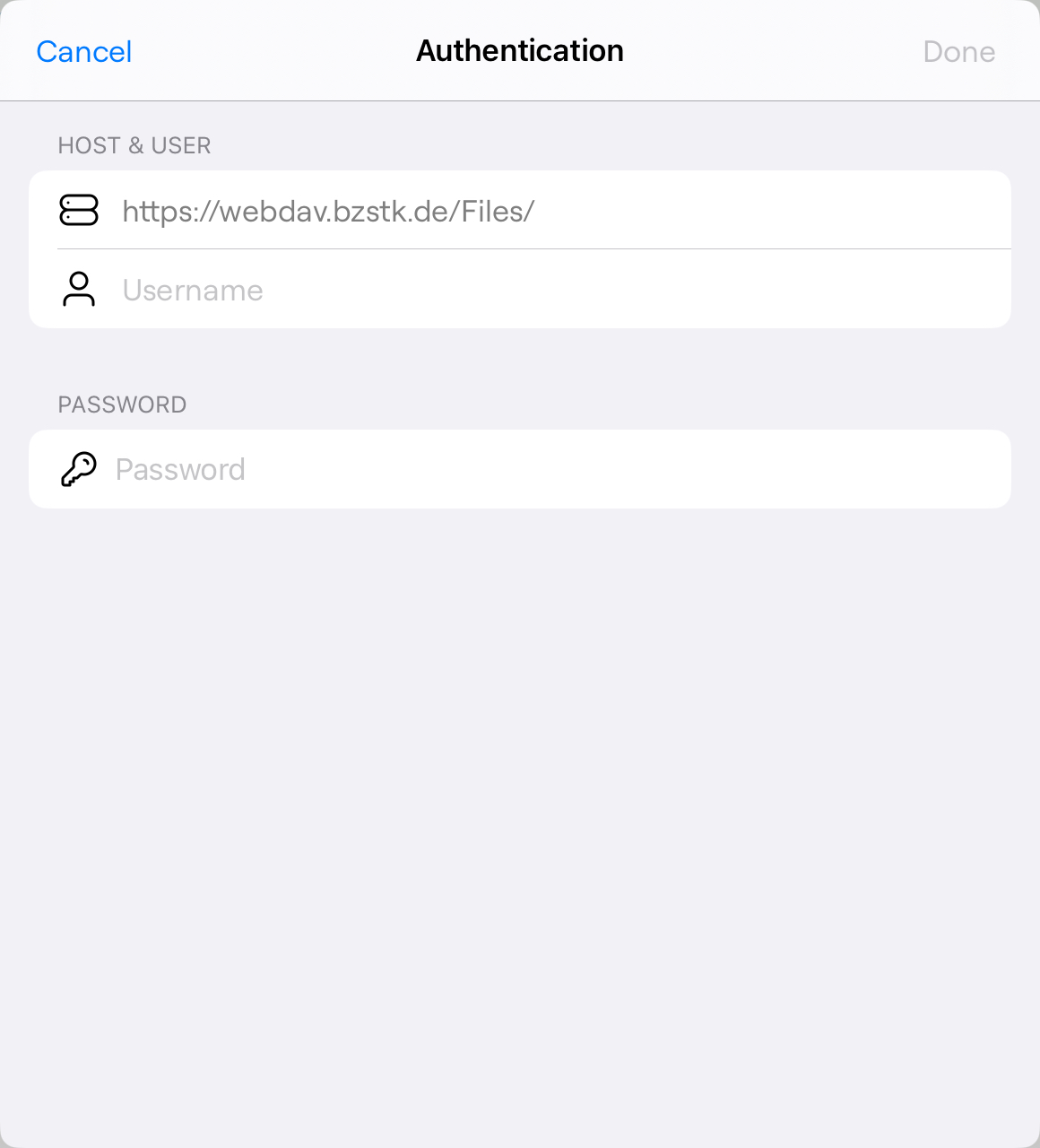
¶ Schritt 7: IServ-Anmeldedaten eingeben
-
Gib bei „Username“ deinen IServ-Benutzernamen ein (Format: vorname.nachname).
-
Trage bei „Passwort“ dein IServ-Passwort ein.
-
Klicke danach auf „Done“, um die Verbindung herzustellen.
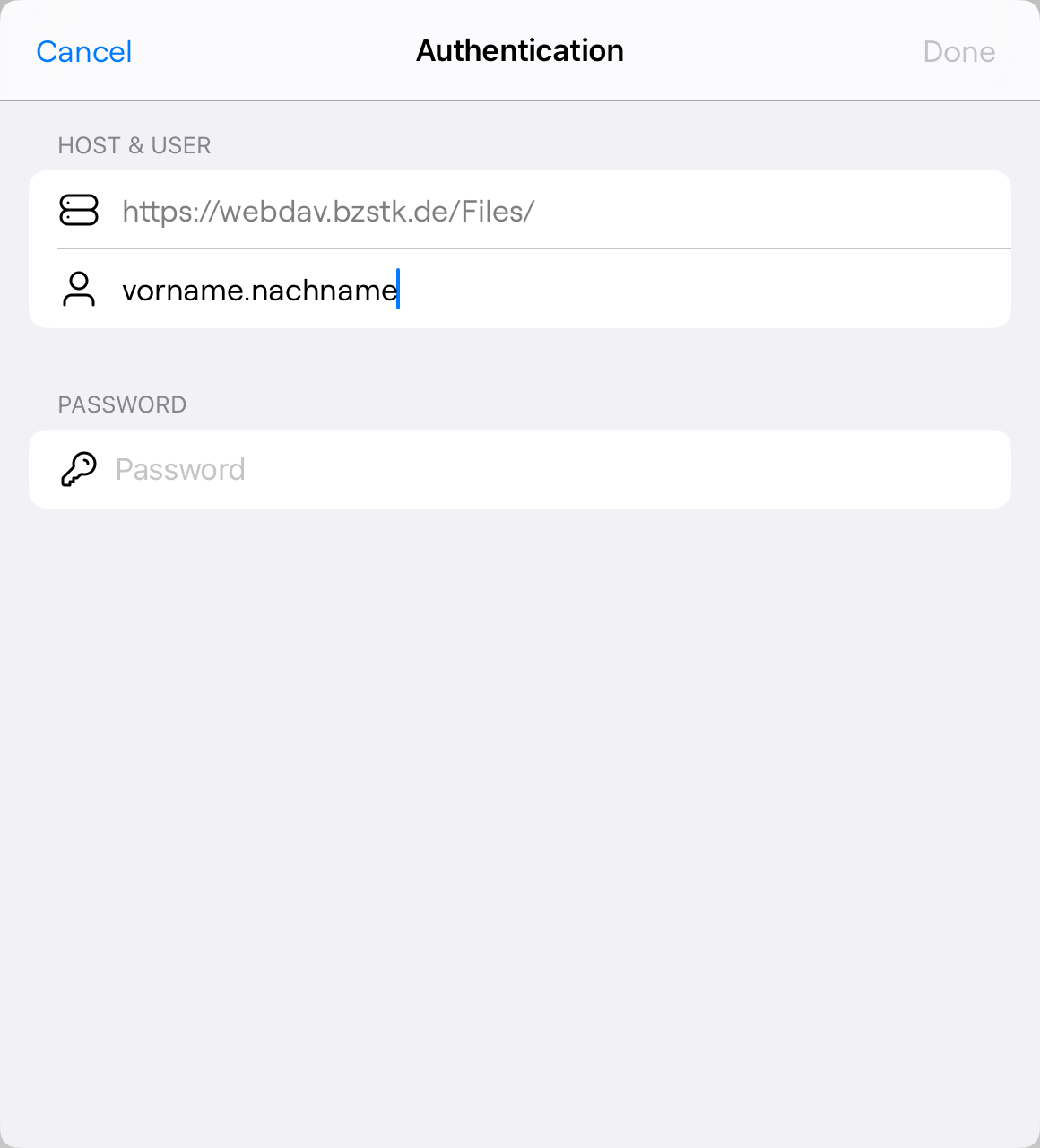
¶ Schritt 8: Dateiformat überprüfen
- Stelle sicher, dass unter „Dateiformat“ entweder „GoodNotes“ oder „GoodNotes & PDF“ ausgewählt ist.
- GoodNotes-Format wird benötigt, wenn du deine Notizbücher später von IServ herunterladen und in GoodNotes importieren möchtest.
Hinweis: Das PDF-Format erlaubt es, die Dateien außerhalb von GoodNotes anzusehen, während das GoodNotes-Format alle Bearbeitungsfunktionen behält.
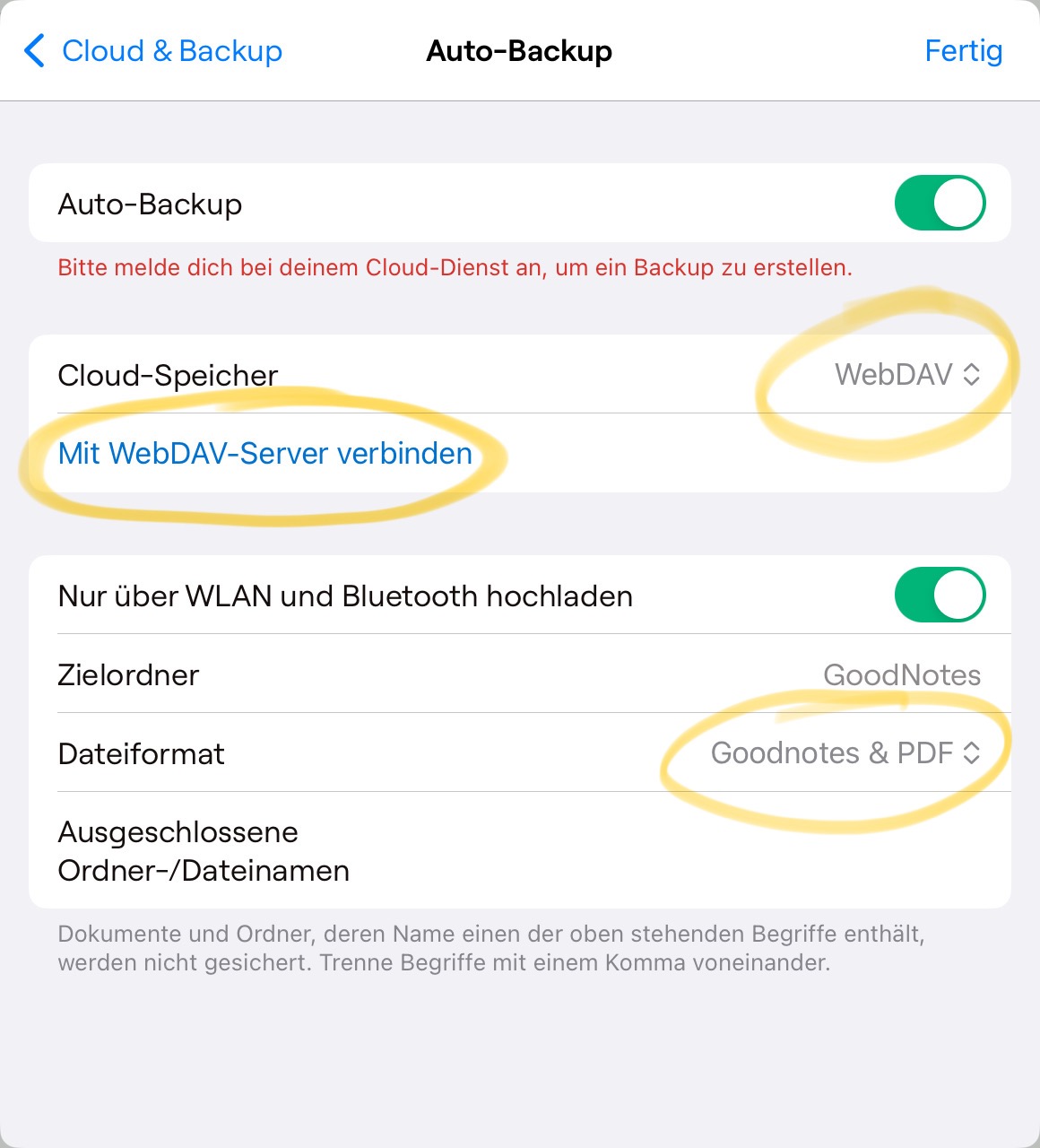
¶ Schritt 9: Backup durchführen und überprüfen
- Es kann einige Minuten dauern, bis das Backup abgeschlossen ist.
- Um zu überprüfen, ob das Backup erfolgreich war, öffne die IServ-App und navigiere zu „Dateien“ → „Files“ → „GoodNotes“.
- Alternativ kannst du über die Dateien-App auf deinem iPad den Pfad „IServ“ → „Files“ → „GoodNotes“ überprüfen.
Hinweis:
Falls du Schwierigkeiten hast oder Fehlermeldungen angezeigt werden, überprüfe die WebDAV-Einstellungen, den Benutzernamen und das Passwort. Achte darauf, dass dein iPad oder iPhone eine stabile Internetverbindung hat, damit das Backup funktioniert
¶ Automatisches Backup von GoodNotes-Notizen in der iCloud einrichten
¶ Schritt 1: Einstellungen in GoodNotes öffnen
- Öffne die GoodNotes-App auf deinem iPad.
- Klicke auf das Zahnrad-Symbol oben rechts, um die Einstellungen zu öffnen.
¶ Schritt 2: Cloud & Backup auswählen
- Wähle in den Einstellungen den Menüpunkt „Cloud & Backup“ aus.
¶ Schritt 3: Automatisches Backup aktivieren
- Tippe auf „Cloud Synchronisierung“.
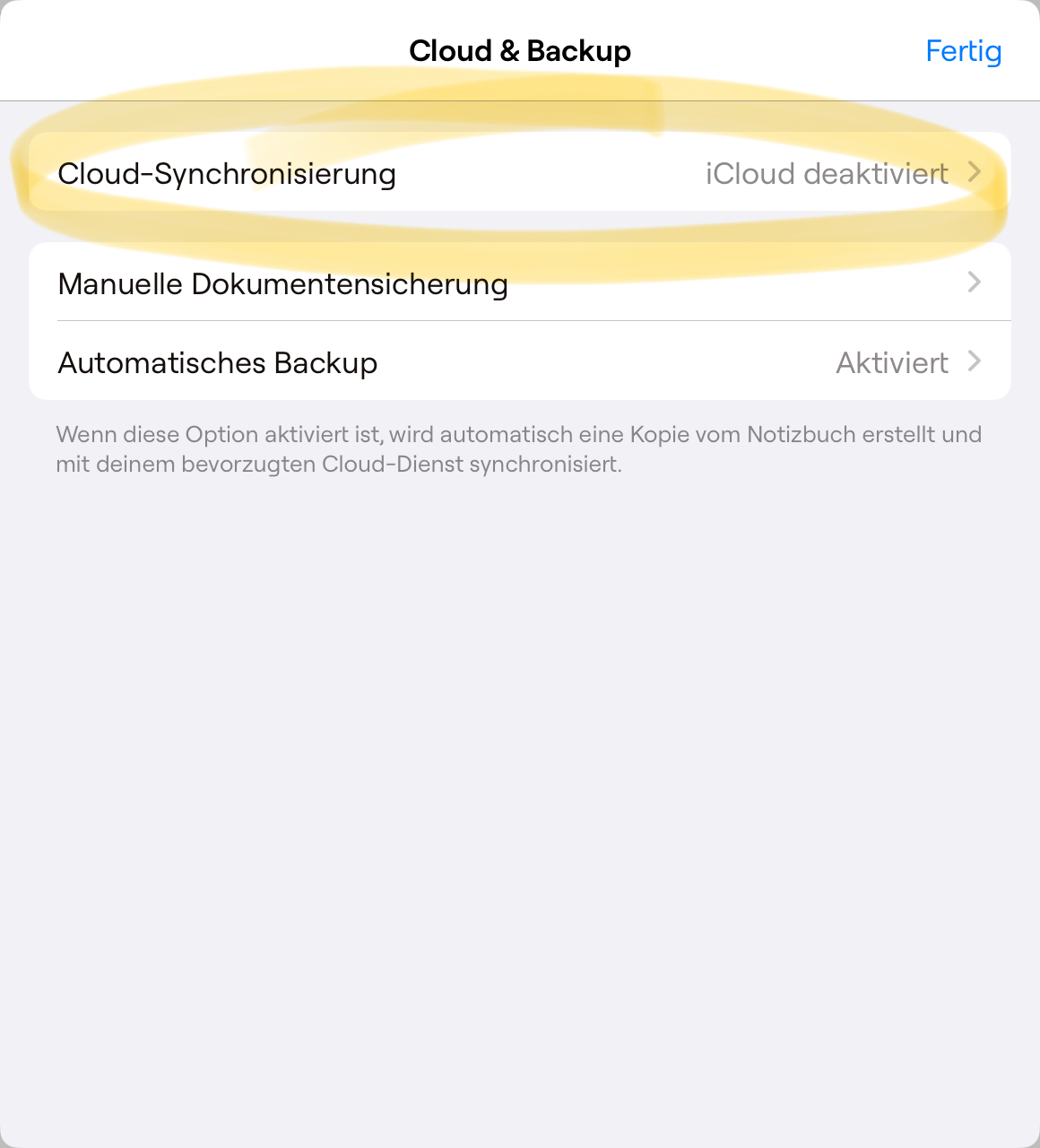
¶ Schritt 4: iCloud als Cloud-Speicher auswählen
-
Schiebe den Regler nach rechts, um das iCloud-Backup zu aktivieren.
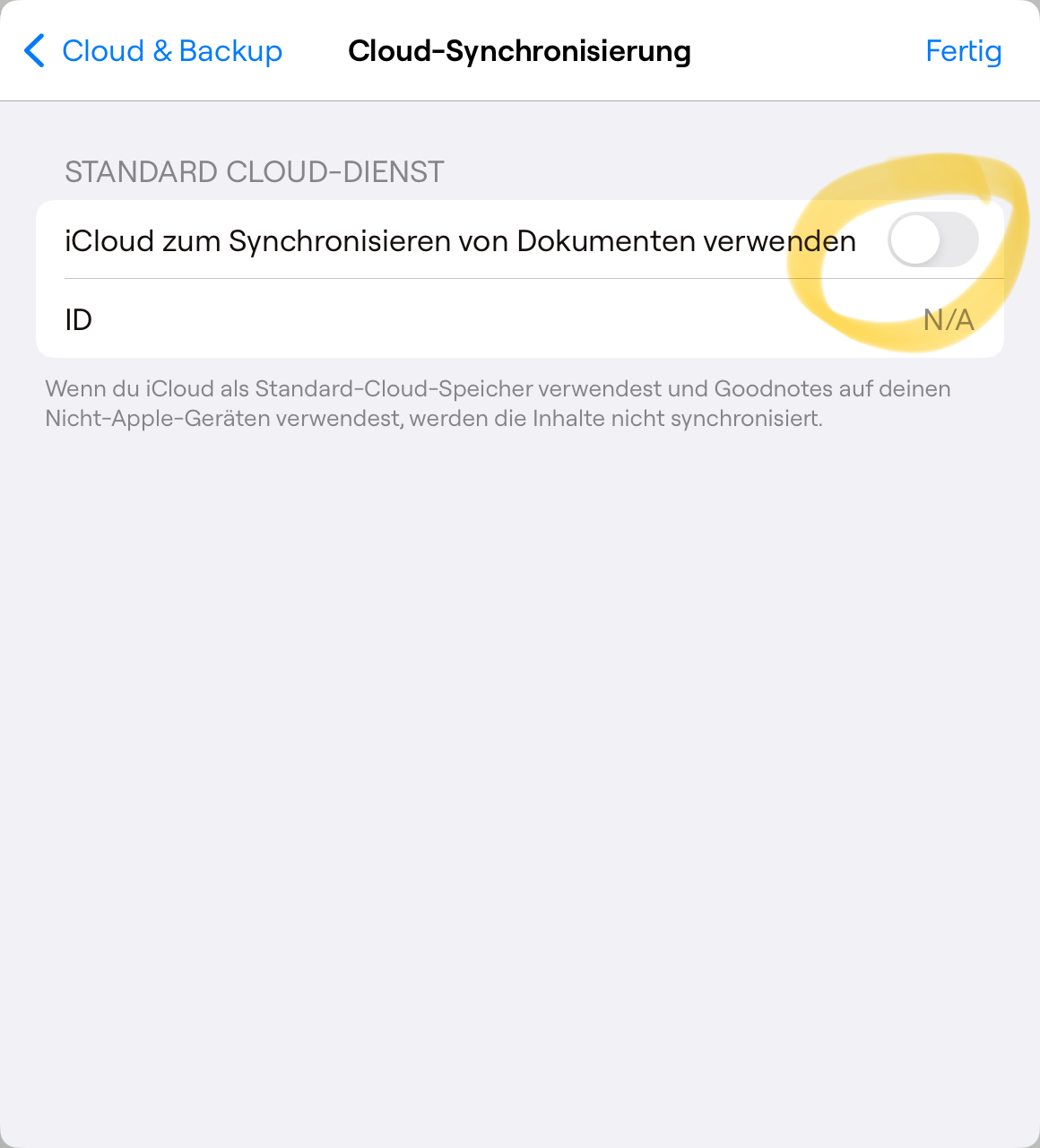
Hinweis: In den Einstellungen des Gerätes muss eine Apple-ID hinterlegt sein, damit das Backup aktiviert werden kann.
¶ Schritt 5: Backup überprüfen
-
Stelle sicher, dass die Synchronisierung am linken Rand deiner Notizbücher angezeigt wird.
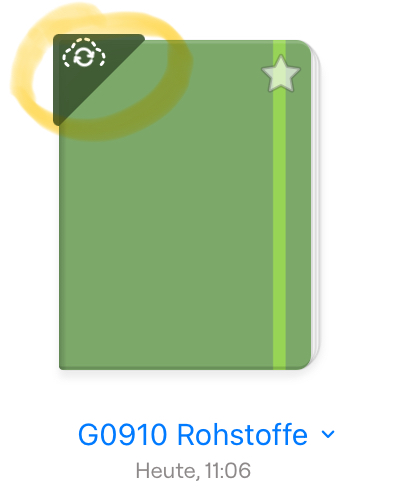
Mit diesen Schritten kannst du sicherstellen, dass deine GoodNotes-Notizen in der iCloud gesichert werden, falls du diese Methode bevorzugst.